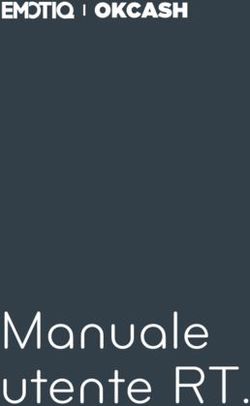UNIVERSIT 'A DELLA CALABRIA - Portale di ...
←
→
Trascrizione del contenuto della pagina
Se il tuo browser non visualizza correttamente la pagina, ti preghiamo di leggere il contenuto della pagina quaggiù
UNIVERSITÀ DELLA CALABRIA
DIPARTIMENTO DI MATEMATICA E INFORMATICA
Corso di Laurea in Informatica
Link 4 Students - Portale di incontro
per studenti realizzato con Svelte e
Firebase
Relatore: Candidato:
Prof. Mario Alviano Daniele Avolio
Mat. 201018
ANNO ACCADEMICO 2020/2021Our journey may have been meaningless.
Our past may have been a mistake.
But we’re not going back.
Even if this world comes to an end.
Because this. . .
This is the world with the people we cherish.
(Yoko Taro)Sommario
In questo lavoro di tesi è stato progettato e implementato un sito web
in cui gli studenti hanno la possibilità di interagire con i contenuti dei Corsi
di Laurea. Le feature principali permettono di gestire gli esami sostenuti e di
poter chiedere aiuto ad altri studenti che hanno sostenuto o devono sostenere
l’esame. Inoltre, il sistema consente il caricamento di appunti e altro materiale
didattico da associare ai diversi esami, in modo da rendere tali risorse disponi-
bili a tutti gli utenti. Il profilo di ogni studente è personalizzabile ed è possibile
decidere se mostrare o meno i contenuti agli altri studenti. I contenuti del sito
vengono revisionati dagli amministratori con strumenti appositi all’interno di
un’apposita dashboard.
2Indice
Indice 3
Elenco delle figure 5
1 Introduzione 7
1.1 Contesto e Motivazione . . . . . . . . . . . . . . . . . . . . . . . 7
1.2 Obiettivi . . . . . . . . . . . . . . . . . . . . . . . . . . . . . . . 8
1.3 Contributo principale . . . . . . . . . . . . . . . . . . . . . . . . 8
1.4 Problemi tecnici riscontrati . . . . . . . . . . . . . . . . . . . . . 9
2 Tecnologie Utilizzate 11
2.1 Firebase . . . . . . . . . . . . . . . . . . . . . . . . . . . . . . . 11
2.1.1 Database orientato ai documenti . . . . . . . . . . . . . 11
2.2 Svelte . . . . . . . . . . . . . . . . . . . . . . . . . . . . . . . . 14
2.3 Sveltekit . . . . . . . . . . . . . . . . . . . . . . . . . . . . . . . 17
2.4 HTML E CSS . . . . . . . . . . . . . . . . . . . . . . . . . . . . 17
2.5 Javascript . . . . . . . . . . . . . . . . . . . . . . . . . . . . . . 18
2.6 Node e NPM . . . . . . . . . . . . . . . . . . . . . . . . . . . . 19
3 Contributo principale 21
3.1 Panoramica e struttura del sito . . . . . . . . . . . . . . . . . . 21
3.1.1 Pagina del profilo . . . . . . . . . . . . . . . . . . . . . . 23
3.1.2 Sezione dei Corsi di Laurea . . . . . . . . . . . . . . . . 24
3.1.3 Sezione degli insegnamenti . . . . . . . . . . . . . . . . . 25
3.1.4 Sezione degli annunci . . . . . . . . . . . . . . . . . . . . 26
3INDICE 4
3.2 Configurazione iniziale di Firebase . . . . . . . . . . . . . . . . . 26
3.3 Lettura dei dati da Firebase . . . . . . . . . . . . . . . . . . . . 26
3.4 Funzionalità principali . . . . . . . . . . . . . . . . . . . . . . . 29
3.4.1 Gestione della media degli esami . . . . . . . . . . . . . 29
3.4.2 Gestione della difficoltà e utilità degli esami . . . . . . . 36
3.4.3 Gestione dei contenuti tramite dashboard . . . . . . . . . 40
4 Discussione 50
4.1 Elevato numero di letture . . . . . . . . . . . . . . . . . . . . . 50
4.2 Backend e sicurezza . . . . . . . . . . . . . . . . . . . . . . . . . 55
4.2.1 Express.js e Firebase . . . . . . . . . . . . . . . . . . . . 55
4.3 Ulteriore soluzione per integrità dei dati . . . . . . . . . . . . . 56
5 Conclusioni e sviluppi futuri 61
5.1 Integrazione con Esse3 . . . . . . . . . . . . . . . . . . . . . . . 62
5.2 Espansione ad ulteriori Università . . . . . . . . . . . . . . . . . 63
Bibliografia 65Elenco delle figure
2.1 Esempio di Documento in Firebase . . . . . . . . . . . . . . . . 13
2.2 Esempio di cambio valore variabile in React . . . . . . . . . . . 14
2.3 Esempio di cambio valore variabile in Svelte . . . . . . . . . . . 15
2.4 Costruzione dei Component BoxLink . . . . . . . . . . . . . . . 17
2.5 Esempio di package.json . . . . . . . . . . . . . . . . . . . . . . 20
3.1 Homepage di Link4Students . . . . . . . . . . . . . . . . . . . . 22
3.2 Struttura del Component BoxLink . . . . . . . . . . . . . . . . 23
3.3 Pagina del profilo utente . . . . . . . . . . . . . . . . . . . . . . 24
3.4 Pagina dei Corsi di Laurea . . . . . . . . . . . . . . . . . . . . . 25
3.5 Pagina degli Insegnamenti . . . . . . . . . . . . . . . . . . . . . 25
3.6 Esempio di richiesta Firebase . . . . . . . . . . . . . . . . . . . 27
3.7 Esempio di getDocs() per le informazioni utente . . . . . . . . . 28
3.8 Esempio pagina Insegnamento . . . . . . . . . . . . . . . . . . . 30
3.9 Grafico chiamate . . . . . . . . . . . . . . . . . . . . . . . . . . 32
3.10 Grafico del problema . . . . . . . . . . . . . . . . . . . . . . . . 32
3.11 Funzione di aggiunta esame al libretto . . . . . . . . . . . . . . 33
3.12 Funzione di calcolo media dell’esame . . . . . . . . . . . . . . . 35
3.13 Form per la recensione . . . . . . . . . . . . . . . . . . . . . . . 36
3.14 Struttura Documento e Component . . . . . . . . . . . . . . . . 37
3.15 Esempio di libertà di accesso . . . . . . . . . . . . . . . . . . . . 37
3.16 Regole per gli accessi al documento recensione . . . . . . . . . . 38
3.17 Calcola media difficoltà e utilità . . . . . . . . . . . . . . . . . . 39
3.18 Controllo utente in Dashboard . . . . . . . . . . . . . . . . . . . 40
5ELENCO DELLE FIGURE 6 3.19 Dashboard - Sezione segnalazioni . . . . . . . . . . . . . . . . . 41 3.20 Costruzione di UtenteDash . . . . . . . . . . . . . . . . . . . . . 42 3.21 Implementazione di setBanTime . . . . . . . . . . . . . . . . . . 43 3.22 Form di Revisione Appunto . . . . . . . . . . . . . . . . . . . . 45 3.23 Implementazione di aggiungiCorso . . . . . . . . . . . . . . . . . 46 3.24 Implementazione di eliminaCorso . . . . . . . . . . . . . . . . . 47 3.25 Sezione di Controllo . . . . . . . . . . . . . . . . . . . . . . . . . 48 3.26 Implementazione di checkMediaEsame . . . . . . . . . . . . . . 49 4.1 Grafico di utilizzo di Firebase per 30 Giorni . . . . . . . . . . . 51 4.2 Utilizzo del 24 e 25 Gennaio . . . . . . . . . . . . . . . . . . . . 51 4.3 Esempio di caricamento pagina profilo utente . . . . . . . . . . 52 4.4 Grafico di confronto tra i 2 metodi . . . . . . . . . . . . . . . . 54 4.5 Regole per la sub-collection dativalidati . . . . . . . . . . . . . . 57 4.6 Flow chart della gestione dei dati validati . . . . . . . . . . . . . 58 4.7 Esempio di struttura del documento dell’insegnamento aggiornato 59 5.1 Diagramma integrazione API Esse3 . . . . . . . . . . . . . . . . 63
Capitolo 1
Introduzione
1.1 Contesto e Motivazione
Tutte le Università hanno un sito che permette la gestione del proprio
libretto universitario e di consultare gli esami nel proprio piano di studi, ma
la maggior parte non permette altro oltre a questo.
La possibilità di consultare contenuti riguardanti un determinato esame,
ad esempio, non è presente in Esse31 , il sistema informativo adottato dal-
l’Università della Calabria. Infatti, Esse3, non permette di interagire con i
contenuti riguardanti gli esami, poiché inesistenti nella piattaforma. Uniwhe-
re2 , un’applicazione per iOS e Android, permette di interagire con i contenuti
dei corsi della propria università e di avere un libretto dove tracciare la propria
carriera. La possibilità, però, di poter dare un contributo vero e proprio e dare
una mano ad altri studenti che frequentano lo stesso Corso di Laurea non è
presente in nessuno dei due esempi sopraccitati.
Altri esempi di portali che permettono la cooperazione tra studenti sono
DocSity3 o AppuntiUniversitari4 in cui è data la possibilità agli studenti di
caricare i proprio appunti per poterli rivendere e aiutare altri studenti.
1
https://unical.esse3.cineca.it
2
https://uniwhere.com/
3
https://www.docsity.com/it
4
https://appuntiuniversitari.online/
71.2. OBIETTIVI 8
1.2 Obiettivi
Gli obiettivi di questo lavoro di tesi sono lo sviluppo, la progettazione e
l’implementazione di un sito web che permette agli studenti di potersi registrare
per poter interagire con i contenuti del proprio Corso di Laurea. In particolare,
attraverso il sito lo studente potrà fruire dei seguenti servizi:
• Accesso ad un libretto personalizzato dove inserire i voti del proprio
percorso di Laurea
• La media degli esami inseriti
• La possibilità di scrivere per ogni esame superato una recensione del-
l’esame, dando una valutazione testuale e numerica della difficoltà e
dell’utilità dell’esame
• La possibilità di fare domande riguardanti l’esame e ricevere risposte
dagli altri utenti
• La possibilità di caricare i propri appunti per un determinato esame
• Poter collegarsi con altri studenti tramite una lista di social network
presenti nel profilo utente
1.3 Contributo principale
Entrando nel dettaglio, il sito permette di avere un’interfaccia semplice
che racchiude le informazioni più importanti di un esame, ovvero CFU, profes-
sore, codice corso, anno di corso e voto medio del superamente dell’esame. Per
ogni esame, se superato, è possibile lasciare una recensione che andrà a dare
una valutazione sulla difficoltà e sull’utilità dell’esame. Inoltre, è possibile fare
delle domande per ogni esame, anche in modo anonimo, alle quali solamente
gli studenti registrati potranno rispondere. In più, è disponibile una sezione
appunti in cui è possibile caricare degli appunti per il singolo esame, dando un
titolo ed una descrizione di quest’ultimo; prima di essere caricato e disponibile1.4. PROBLEMI TECNICI RISCONTRATI 9
a tutti, verrà visionato da un amministratore, tramite un’apposita dashboard.
Se una recensione, una domanda o un’immagine del profilo dovesse essere di
cattivo gusto o disturbante per qualche utente del sito, sarà possibile mandare
una segnalazione al sistema, la quale verrà revisionata da un amministrato-
re, il quale, eventualmente, prenderà provvedimenti in base alla gravità della
segnalazione.
Struttura del lavoro di tesi
La presentazione di questo lavoro di tesi è strutturata nel seguente modo:
Il Capitolo 2 mostra le principali tecnologie utilizzate con un esempio generi-
co di utilizzo, introducendo i principali concetti di programmazione legati ad
esse. Il Capitolo 3 è il capitolo fondamentale, poiché contiene una panoramica
generale del sito seguita poi dalle principali implementazioni di funzioni e al-
goritmi, esplicitando i problemi all’interno del progetto. Il Capitolo 4 contiene
alcune possibili soluzioni a dei problemi che vengono esposti durante le varie
implementazioni. Il Capitolo 5 conclude il lavoro di tesi introducendo alcuni
che possono essere dei risvolti futuri che il progetto potrebbe avere.
1.4 Problemi tecnici riscontrati
Il progetto utilizza per la gestione dei dati Firebase5 , una piattaforma
creata da Google per la creazione di applicazioni mobile e web application. La
mancanza di un servizio di back-end vero e proprio ha portato a delle scelte
di modellazione dei dati e gestione dei permessi utente diverso dal solito. Il
problema principale è quello di non avere la possibilità di eseguire del codice
lato server poiché, come verrà spiegato nel Capitolo 2, Firebase ha delle limi-
tazioni riguardo al suo utilizzo poiché offre diversi piani tariffari. Il progetto
è stato sviluppato utilizzando il Piano Free di Firebase, perciò non è stato
5
https://firebase.google.com1.4. PROBLEMI TECNICI RISCONTRATI 10
possibile utilizzare il servizio di Cloud Functions 6 . I dettagli del problema e
dell’implementazione verranno discussi nel Capitolo 3.
6
https://firebase.google.com/docs/functionsCapitolo 2
Tecnologie Utilizzate
In questo capitolo verranno illustrare le tecnologie utilizzate per lo svi-
luppo del sito web, aggiungendo qualche esempio di utilizzo di quelle più
importanti.
2.1 Firebase
Firebase è un servizio offerto da Google che permette di creare appli-
cazioni mobile e web in modo semplice. Il servizio offerto fornisce un pac-
chetto di funzionalità elevato, partendo da un servizio di autenticazione fino a
funzionalità utili per il Machine Learning.
L’utilizzo di Firebase all’interno del progetto è stato principalmente quel-
lo di sfruttare il Firestore Database, un servizio Database di tipo non relazio-
nale anche detto NO-SQL che facilita di molto al programmatore la gestione
dei dati all’interno del proprio sito, tramite l’enorme mole di funzioni offerte
da Firebase stesso per inserire e ottenere i dati dal database.
2.1.1 Database orientato ai documenti
La scelta di un database NOSQL porta ad avere alcune libertà in più
rispetto ad un database relazionale. Quella principale è che i dati sono me-
morizzati non in tabelle, bensı̀ in veri e propri documenti identificati da un
112.1. FIREBASE 12
codice univoco e situati in un percorso ben definito. La struttura di database
orientato ai documenti è la seguente:
Collection
Le collection funzionano similmente alle tabelle di un database relazione;
è il ’luogo’ dove i documenti sono immagazzinati e nel quale solitamente ven-
gono cercati attraverso le query. La differenza sostanziale dalle tabelle è che
al proprio interno la struttura dei documenti non è statica, bensı̀ dinamica.
Ciò significa che le proprietà dei documenti possono essere diverse tra i do-
cumenti appartenenti alla stessa collection, cosa che in un database relazione
non sarebbe possibile.
Document
I documenti sono il vero e proprio nucleo del database NO-SQL. All’inter-
no sono contenuti i dati suddivisi in proprietà secondo una struttura standard
identificata dal programmatore, ma che non è vincolata ad essere la stessa
per ogni documento. A differenza dalle righe delle tabelle, il contenuto di
una proprietà può includere un particolare tipo di entità chiamata SubCol-
letion, che è un vero e proprio documento innestato all’interno di un altro
documento. Ogni documento viene identificato solitamente da una stringa o
un codice identificativo univoco per ogni documento. Le codifiche più comuni
per i documenti sono XML, YAML, JSON, e BSON.2.1. FIREBASE 13
Figura 2.1: Esempio di Documento in Firebase
Ciò che Firebase offre è inizialmente un piano gratuito con delle limita-
zioni dipendenti dalla grandezza dell’applicazione e dal numero di utenti che la
utilizzeranno. Precisamente, le limitazioni si basano in base ai servizi utilizzati.
Per esempio:
• Il limite di letture di documenti giornalieri sul database è di 50.000
• Il limite di scritture di documenti giornalieri sul database è di 20.000
Oltre al piano gratuito, Firebase offre anche dei piani a pagamento1 che seguo-
no il concetto di Pay as you go, cioè quello di pagare in base all’utilizzo che
viene fatto dell’applicazione.
1
https://firebase.google.com/pricing2.2. SVELTE 14
Ad esempio: Dopo aver superato la soglia delle 50.000 letture al giorno
viene applicata una tariffa calcolata in base ai criteri scelti dal provider del
servizio.
2.2 Svelte
Svelte è un compilatore per Javascript sviluppato nel 2016 da Rich Har-
ris che nell’ultimo periodo ha cominciato a prendere sempre più piede nello
sviluppo web front-end. Svelte permette di creare applicazioni web complesse
in modo semplice e con una sintassi facile da apprendere e poco articolata da
scrivere. Il punto di forza di Svelte quello di compilare il codice e renderlo
disponibile dopo il processo di build, avendo performance notevoli. Per capire
quanto Svelte semplifica lo sviluppo ai programmatore, vediamo un esempio
di codice a confronto.
Figura 2.2: Esempio di cambio valore variabile in React2.2. SVELTE 15
Figura 2.3: Esempio di cambio valore variabile in Svelte
Svelte si basa su un paradigma di programmazione basato sui componenti.
Un Componente è un entità di codice separata dal codice principale, come nella
programmazione orientata agli oggetti ; questo modo di suddividere il codice
permette di separare le unità che compongono l’interfaccia grafica, rendendo
di facile lettura il codice del progetto e riducendo il numero di righe di codice,
siccome i Componenti sono spesso riutilizzabili
Struttura di un Component
Un Component in Svelte [3] viene creato quando ad un file viene data
l’estensione .svelte. La struttura di un Component è divisa in 3 parti. La
prima è lo script che contiene tutta la logica del component, come lo sono ad
esempio le variabili che verranno utilizzate nell’HMTL, le funzioni che vengono
chiamate quando un determinato evento accade, ecc... La seconda parte è
quella dell’HTML, che contiene tutta la struttura del Component. La terza
parte è quella dello styling, identificato dal tag style che corrisponde al file css2.2. SVELTE 16
del component, contenente tutti i selettori di stile che personalizzano l’HTML
come lo sviluppatore decide.
Parametri dinamici nei Component
Quando si parla di parametri passati dall’esterno ad un Component, si fa
riferimento a quelle che vengono definite proprietà, spesso abbreviate in props.
Queste proprietà sono passate direttamente quando il Component viene creato
all’interno del codice.
In Svelte per passare una variabile ad un Component bisogna specifi-
care che quella variabile viene fornita dall’esterno, aggiungendo prima della
dichiarazione la keyword export.
Ci sono due modi per passare una variabile ad un Component:
• Quando la variabile da passare ha lo stesso nome sia all’interno del Com-
ponent sia all’interno del Parent che passa la variabile, allora semplice-
mente si scrive il nome della variabile tra parentesi graffe:
{nomeVariabile}
• Se la variabile all’interno del Component ha un nome diverso dalla va-
riabile che viene passata dal Parent, bisogna assegnare alla variabile
all’interno del Component il valore della variabile nel Parent, tramite
l’operatore di assegnamento e le parentesi graffe:
variabileComponent={variabileParent}
N.B: Le variabili che vengono passate ad un Component sono una copia
di quelle passate dal Parent e in caso di cambiamento non andranno ad alterare
il contenuto della variabile nel Parent. Se ci fosse bisogno di avere questo
collegamento tra le due variabili, basta aggiungere la keyword bind: quando
la variabile viene passata al Component. In questo modo ogni cambiamento
verrà sincronizzato. Un esempio di applicazione può essere un Component
bottone ’Aumenta variabile’ che quando viene cliccato aumenta il valore di
una variabile nel Parent.2.3. SVELTEKIT 17
Figura 2.4: Costruzione dei Component BoxLink
2.3 Sveltekit
Sveltekit è un framework basato su Svelte che permette di creare appli-
cazioni web fornendo un’esperienza di sviluppo più comoda e rapida. Diversa-
mente dalle altre applicazioni basate su server side rendering, SvelteKit rende
l’esperienza più rapida e fluida. É basato su Snowpack, un tool che velocizza
il processo di sviluppo, compilando i file una singola volta e, successivamente,
ricompilandoli solamente in caso di cambiamenti all’interno del codice. Il pun-
to di forza di Sveltekit è la possibilità di avere un routing delle pagine basato
sul file-system; ciò significa che la struttura dell’applicazione è basata sulla
struttura del codice. Quindi, come per React, non c’è bisogno di utilizzare
un router esterno per la propria applicazione web, come ad esempio Redux.
Le funzionalità di Sveltekit sono numerose e la principali utilizzate in questo
progetto sono state il server-side rendering e il routing dinamico.
2.4 HTML E CSS
HTML
HTML non è un linguaggio di programmazione, bensı̀ un linguaggio di
markup, ovvero un insieme di regole che, scritte in un certo modo, portano ad
una rappresentazione grafica del contenuto. E’ il linguaggio più famoso per
la realizzazione di pagine web, e la sua struttura è formata da < tag >. Un
contenuto è solitamente preceduto da un tag di apertura < tag > e da un tag2.5. JAVASCRIPT 18
di chiusura < /tag >. Tramite i tag è possibile suddividere il contenuto della
pagina web in diversi tipi: Esempio:
• Paragrafo < p >
• Lista < ul >
• Immagine < img >
• Collegamento < a >
• Ecc...
CSS
HTML è solamente lo scheletro di una pagina web. Per renderla diversa
da tutte le altre si utilizzano i Cascadian Style Sheets (CSS) letteralmente
fogli di stile a cascata. I CSS sono usati per formattare il contenuto della
pagina, utilizzando delle “regole” chiamate recommendations, e per rendere
più semplice la stilizzazione della pagina web. Tramite il CSS è possibile
andare a modificare come il contenuto della pagina viene mostrato.
2.5 Javascript
Javascript è un linguaggio di programmazione basato sugli oggetti e su-
gli eventi. Viene utilizzato per la maggior parte per la programmazione lato
client, e negli ultimi anni è stato implementato anche nella programmazione
lato server. Viene utilizzato per l’implementazione degli eventi che avvengono
all’interno di una pagina web, ad esempio il click del mouse su un bottone. Nel
tempo sono stati sviluppati nuovi metodi e funzioni che aiutano il programma-
tore ad accedere e gestire le strutture dati in modo più semplice, rendendolo
uno dei linguaggi di programmazione più utilizzati al mondo.2.6. NODE E NPM 19
Typescript
Typescript, come fa intuire il nome, è un estensione del linguaggio Java-
script, che aggiunge funzionalità in più come la possibilità di dare un tipo ai
dati, creare classi, interfacce, moduli ecc. Per essere interpretato dal browser,
il file con estensione .ts dev’essere prima compilato in Javascript, e non può
essere letto direttamente.
2.6 Node e NPM
Node
Node è una piattaform di sviluppo a server-side per creare applicazioni
web-based in semplice e scalabile basata sul V8 Engine di Chrome. Le fun-
zionalità principali sono un modello asincrono e basato sugli eventi, ha una
velocità in fase di esecuzione molto alta ed è facilmente scalabile. Negli ulti-
mi anni è diventato sempre più popolare e viene usato per molteplici tipi di
progetti, dalle applicazione real-time alle single-page applications.
NPM
NPM è l’acronimo di Node Package Manager, un gestore di pacchet-
ti, chiamati moduli, che contengono codice Javascript utilizzabile all’inter-
no del proprio progetto. Tutti i pacchetti sono definiti in un file chiamato
package.json, la cui struttura è la seguente:2.6. NODE E NPM 20
Figura 2.5: Esempio di package.jsonCapitolo 3
Contributo principale
Obiettivo principale di questo lavoro di tesi è favorire l’interazione fra gli
studenti di una stessa università attraverso la condivisione di contenuti inerenti
gli esami dei vari corsi di laurea. In prima istanza, la fruizione dei servizi offerti
dal sito realizzato è ristretta agli studenti dell’Università della Calabria.
Lo studente ha la possibilità di scrivere delle recensioni per gli esami
superati, dando una valutazione più approfondita sulla difficoltà e l’utilità,
di porre delle domande riguardo un determinato esame, di rispondere alle
domande degli altri studenti, di caricare i propri appunti per un determinato
esame e di aggiungere gli esami superati al proprio libretto.
Se lo studente dovesse trovare dei contenuti non idonei al sito o che
vanno contro le regole, avrà la possibilità di creare delle segnalazioni che gli
amministratori riceveranno e, tramite l’apposita dashboard, potranno gestire.
In questa sezione vengono mostrate le funzioni principali e la loro imple-
mentazione, tramite spezzoni di codice e grafici.
3.1 Panoramica e struttura del sito
Il sito è strutturato in macro-sezioni contenenti al loro interno i collega-
menti con i contenuti principali.
Le sezioni accessibili sono:
• Sezione del profilo, personale e di altri utenti
213.1. PANORAMICA E STRUTTURA DEL SITO 22
• Sezione dei Corsi di Laurea
• Sezione degli insegnamenti
• Sezione degli annunci
Figura 3.1: Homepage di Link4Students
Come citato nel Capitolo 2, all’interno del progetto viene utilizzato un
paradigma di programmazione basato sui componenti. Proprio per questo
motivo, la quasi totalità degli elementi mostrati in Figura 3.1 è un component.
Come menzionato precedentemente, Svelte permette di creare dei compo-
nenti riutilizzabili all’interno del progetto. Prendendo come esempio la figura
3.1, all’interno vengono mostrate delle card, una delle quali ha su scritto profilo.
La card è formata da un’icona e un testo, e questo si ripete per le altre due card
al centro della Homepage. La struttura è molto semplice, ma questa permette
una scrittura del codice più leggibile e facile da evolvere in futuro. Il nome
del component, in questo caso, è BoxLink, con estensione .svelte che identifica
i file che assumono il ruolo di component. Per essere utilizzati all’interno del
progetto devono essere importati tramite la keyword import seguita dal nome
del file senza l’estensione, seguito successivamente dalla keyword from ed il
percorso relativo del file.3.1. PANORAMICA E STRUTTURA DEL SITO 23
Figura 3.2: Struttura del Component BoxLink
3.1.1 Pagina del profilo
La pagine dell’utente contiene le informazioni che caratterizzano lo stu-
dente come: nome, cognome, Corso di Laurea, anno di corso, ecc... Inoltre,
è presente una bio che ogni studente può personalizzare a suo piacimento tra-
mite una textarea presente nella sezione di modifica del profilo. Più in fondo
sono presenti i collegamenti che lo studente effettua con gli altri studenti del
sito, insieme alla lista degli esami presenti nel suo libretto e gli appunti da lui
caricati all’interno di Link4Students.
È fornita la possibilità di nascondere alcune delle informazioni come il
libretto e la lista dei collegamenti in base alle proprie preferenze.3.1. PANORAMICA E STRUTTURA DEL SITO 24
Figura 3.3: Pagina del profilo utente
3.1.2 Sezione dei Corsi di Laurea
La sezione dei Corsi di Laurea permette allo studente di navigare tra
tutti i Corsi di Laurea che sono presenti nel Database di Firebase; ogni Corso
di Laurea viene aggiunto manualmente dagli amministratori. Da li, è possibile
accedere alla pagina del singolo Corso di Laurea e visualizzare la lista di tutti
gli insegnamenti presenti.3.1. PANORAMICA E STRUTTURA DEL SITO 25
Figura 3.4: Pagina dei Corsi di Laurea
3.1.3 Sezione degli insegnamenti
La sezione degli Insegnamenti mostra la lista di tutti gli esami di un
determinato Corso di Laurea. Oltre alla lista è fornito un dropdown menu
che ordina in modo crescente in base a CFU, Anno e Nome del corso, scelti
dall’utente. Oltre a questo è presente un campo di testo che filtra la lista in
base a ciò che viene scritto al proprio interno.
Figura 3.5: Pagina degli Insegnamenti3.2. CONFIGURAZIONE INIZIALE DI FIREBASE 26
3.1.4 Sezione degli annunci
La sezione degli annunci è una pagina che mostra tutti gli annunci che
vengono fatti dagli amministratori, tramite l’apposita dashboard. Un annuncio
può essere un’ avvertenza o un messaggio, mostrando un colore diverso in base
alla tipologia.
3.2 Configurazione iniziale di Firebase
Prima di utilizzare Firebase, bisogna configurarlo per renderlo disponibile
all’interno del progetto.
In principio, bisogna creare un progetto sul portale Firebase, passaggio
che non viene citato in questa tesi. Dopodiché bisogna installare la SDK di
Firebase tramite npm utilizzando il comando:
npm install firebase
Successivamente, Firebase rende disponibile uno spezzone di codice da
inserire all’interno del progetto per poter utilizzare le funzionalità da loro of-
ferte. Questo spezzone di codice è inserito all’interno del progetto creando un
file ’firebase.js’ e importandolo all’interno di tutti i file in cui c’è bisogno di
utilizzare le funzioni. Senza questa configurazione avere l’accesso alle funzioni
di Firebase sarebbe impossibile.
3.3 Lettura dei dati da Firebase
Per capire come funzionerà l’intero progetto, in questa Sezione 3.3 viene
mostrato un esempio generico di come i dati vengono ottenuti tramite chiamate
all’endpoint di Firebase tramite le API forniteci.3.3. LETTURA DEI DATI DA FIREBASE 27
Figura 3.6: Esempio di richiesta Firebase
Come mostrato in Figura 3.6, il client effettua delle chiamate tramite
le funzioni di Firebase per ottenere una Promise che, in caso di risoluzione,
contiene all’interno ciò che dev’essere mostrato all’utente. Un esempio semplice
di utilizzo è quando bisogna mostrare le informazioni dell’utente su schermo.
Nel database ogni utente viene salvato tramite un identificativo in una
collection tramite un apposito documento. All’interno del documento si tro-
vano i dati che costituiscono lo studente come il nome, il cognome, l’anno di
corso, ecc.. Questi dati vengono richiesti a Firebase tramite la funzione get-
Doc() [1] in caso di singolo documento e getDocs() [1] in caso di documenti
multipli, come una lista di esami superati dall’utente; potrebbe capitare di
dover utilizzare getDocs() anche quando serve ottenere un singolo documento,
poiché la funzione permette di filtrare i contenuti della query, mentre getDoc()
non lo permette.3.3. LETTURA DEI DATI DA FIREBASE 28
Figura 3.7: Esempio di getDocs() per le informazioni utente
Il codice mostrato in Figura 3.7 esegue le seguenti operazioni in ordine:
1. Ottiene il valore dell’uid utente dai parametri della pagina.
2. Assegna il valore di CollectionReference [1] alla variabile collectionRef
tramite la funzione collection() di Firebase.
3. Viene creata una query tramite la funzione di Firebase query() [1] che
prende come parametro la CollectionRef. E’ possibile filtrare i risultati
tramite la funzione where [1].
4. Viene chiamata la funzione getDocs() passando come parametro la query
creata precedentemente.
5. Come accennato poche righe fa, quando bisogna ottenere informazioni
filtrando i documenti bisogna utilizzare la funzione getDocs() e, siccome
la funzione in questione ritorna una Promise contenente il risultato della
query come QuerySnapshot [1], sarà possibile accedere alla lista di docu-
menti ottenuti tramite la proprietà docs. La proprietà docs ritorna una
lista di documenti all’interno della QuerySnapshot e quindi bisogna ac-
cedere al contenuto come se fosse un array. Alternativamente, si sarebbe
potuta utilizzare la funzione pop() di Javascript [2].3.4. FUNZIONALITÀ PRINCIPALI 29
6. La variabile profilo ottiene le proprietà del documento che rappresenta
l’utente tramite la funzione data() [1] e rende i dati accessibili, su tutta
la pagina.
3.4 Funzionalità principali
All’interno del sito sono presenti numerose funzionalità, ma le principali
si possono racchiudere in un gruppo di 3:
1. Gestione della media degli esami
2. Gestione della difficoltà e utilità degli esami
3. Gestione dei contenuti tramite dashboard amministratore
3.4.1 Gestione della media degli esami
Come scritto in Sottosezione 3.1.3, ogni corso ha una pagina apposita che
contiene al proprio interno le informazioni che compongono un insegnamento
quali Nome, CFU, Codice Corso, Anno, Scheda Insegnamento (se disponibile)
e Ore Insegnamento (se disponibili). Oltre a queste informazioni sono presenti
altri 3 dati importanti:
1. Media dell’esame
2. Media difficoltà esame
3. Media utilità esame
Le ultime due verranno trattate in 3.4.2. La prima verrà trattata qui.3.4. FUNZIONALITÀ PRINCIPALI 30
Figura 3.8: Esempio pagina Insegnamento
Come visto in Figura 3.8, la valutazione degli studenti non è sempre
presente, e questo dipende dal fatto che ci siano recensioni o meno, come si
vedrà nel punto 3.4.2. Si vede, però, un numero che spicca in confronto al
resto, ovvero 22. Quel numero è la media dei voti di superamento dell’esame,
calcolata come verrà spiegato in seguito.
Per poter agire su questa media, lo studente dovrà caricare il voto di
superamento dell’esame nel proprio libretto, tramite l’apposita funzione pre-
sente nella pagina del profilo. Tramite un bottone Aggiungi Esame al Libretto
è possibile aprire una form che mostra un dropdown menu con una lista con-
tenente gli esami presenti nel Corso di Laurea dello studente che ancora non
stati aggiunti al libretto, un campo di inserimento numerico e una checkbox
in caso di superamento dell’esame con lode.
Struttura del documento esameLibretto
Quando viene aggiunto un esame nel libretto dello studente viene creato
un documento all’interno della collection esameLibretto; questo documento
contiene delle informazioni che identificano per ogni studente gli esami tramite
delle proprietà univoche, tra cui l’UID utente e l’ID dell’esame. Per la struttura
del documento è stata fatta una scelta di modellazione specifica, questo per
evitare di dover fare troppe letture per mostrare un singolo esame nel libretto
studente. La struttura del documento è:3.4. FUNZIONALITÀ PRINCIPALI 31
• codiceCorso
• lode
• nomeCorso
• uidCorso
• uidUtente
• voto
In particolare, la scelta di inserire il nome del corso nel documento è stata
fatta per evitare di dover effettuare un’ulteriore query per ottenere il nome
dell’esame dal documento con ID Documento uguale a uidCorso;
Esempio: Se per ogni esame da mostrare nel libretto si dovesse fare una
query per ottenere il nome del singolo esame, il numero di chiamate da fare
sarebbe pari a:
N =k∗2
con N = Numero Chiamate e k = numero di esami aggiunti al libretto dallo
studente.
Se invece il documento al proprio interno ha già il nome dell’esame al
momento della creazione, si evita la seconda chiamata, avendo come risultato
un numero di chiamate:
N =k
con N = Numero Chiamate e k = numero di esami aggiunti al libretto dallo
studente.3.4. FUNZIONALITÀ PRINCIPALI 32
Figura 3.9: Grafico chiamate
Figura 3.10: Grafico del problema
Per aggiungere l’esame al libretto viene utilizzata una funzione chiamata
aggiungiAlLibretto che viene chiamata quando l’evento submit viene manda-
to al form. La funzione costruisce al proprio interno un oggetto dati che ha
come valori tutte le proprietà necessarie per costruire un documento di tipo
esamiLibretto. La funzione è asincrona, poiché la funzione che si occupa di mo-3.4. FUNZIONALITÀ PRINCIPALI 33
dificare la media dell’esame dev’essere eseguita successivamente al caricamento
del documento su Firebase.
Il metodo addDoc() [1] necessita di una CollectionReference come primo
parametro, che viene costruita tramite l’istanza dell’oggetto Firestore chia-
mata db, precedentemente istanziato nel file di configurazione firebase.js (vedi
Sezione 3.2), e una stringa rappresentante il path della Collection, in questo
caso ‘esamiLibretto’, mentre come secondo parametro addDoc prende l’oggetto
dati.
Da notare che non viene passato nessun ID al documento, questo perché
la funzione addDoc assegna automaticamente un ID al documento creato.
Il metodo ritorna una promise che, se risolta, aggiorna il contenuto di
una variabile messaggio presente nella pagina, informando l’utente che l’esame
è stato caricato con successo nel libretto.
Figura 3.11: Funzione di aggiunta esame al libretto
Successivamente all’aggiunta dell’esame nel libretto studente, viene ese-
guita la funzione cambiaMediaVotoEsame(). La funzione getDoc[1] ottiene il
documento dell’esame tramite la variabile corsoScelto, avendo fatto un binding
tra la variabile ed il valore del dropdown menu del form. Una volta ottenuto
il documento viene fatto un controllo sulla proprietà mediaVoti.3.4. FUNZIONALITÀ PRINCIPALI 34
I casi possono essere 2:
1. Non esiste nessuna media dei voti poiché nessuno ha mai aggiunto l’esame
al proprio libretto.
2. Esiste già una media dei voti siccome qualcuno ha aggiunto l’esame al
proprio libretto.
Caso 1: É il caso più semplice, poiché le uniche cose da fare sono creare
una variabile mediaVoti e assegnarle il valore del voto appena inserito e creare
un’altra variabile numeroVoti dando come valore 1. Creato un oggetto data
contenente le due variabili, viene chiamata la funzione setDoc() per assegnare
al documento del corso le nuove proprietà.
N.B: Viene passato un secondo oggetto alla funzione setDoc(), ovvero
{merge: true}. Questo oggetto permette al documento di non essere sovrascrit-
to completamente con il nuovo oggetto data, ma di modificare esclusivamente
le proprietà differenti dalla versione precedente alla modifica.
Caso 2: É il caso più complesso. Le operazioni di scrittura dei dati sono
le stesse del punto 1, ma cambia il calcolo della media dei voti.
vecchioT otale = mediaV oti ∗ numeroV oti; (3.1)
Trovato il totale dei voti presenti, viene aumentato il numero dei voti inseriti
di 1. Avendo ora il totale ed avendo il numero di voti, per calcolare la media
bisogna applicare la formula:
mediaV oti = (vecchioT otale + nuovoV oto)/numeroV oti; (3.2)
L’unica differenza in scrittura rispetto al punto 1 è che per aumentare il nu-
meroVoti dell’esame viene chiamata la funzione increment[1], che ottiene au-
tomaticamente il valore della proprietà da Firebase e lo aumenta del valore in
parentesi.3.4. FUNZIONALITÀ PRINCIPALI 35
Figura 3.12: Funzione di calcolo media dell’esame
Problema tecnico
Come già menzionato in Sezione 1.4 nel progetto sono presenti dei pro-
blemi tecnici dovuti all’inesistenza di un server per il backend. L’operazione di
modifica della media del voto è eseguita direttamente dal Client, senza passare
da un server. Per questo motivo sono state scritte delle regole che impediscono
all’utente di compiere alcune azioni, come modificare direttamente i contenuti
altrui o alcuni contenuti del sito. Però, poiché l’utente modifica direttamente
la media dell’esame, ci potrebbero essere dei comportamenti malevoli volti a
modificare e rendere inconsistente i dati tra loro. Questo problema sarebbe
inesistente se le operazioni di scrittura di alcuni contenuti fossero eseguite da
un backend puro. Firebase offre queste possibilità tramite le Cloud Functions
come menzionato in 1.4, sottoponendosi ad un piano a pagamento.3.4. FUNZIONALITÀ PRINCIPALI 36
La risoluzione del problema verrà trattata successivamente nella Sezio-
ne 3.4.3 in cui si adopererà un meccanismo di controllo utilizzabile dagli
amministratori del sito.
3.4.2 Gestione della difficoltà e utilità degli esami
Quando uno studente aggiunge al proprio libretto un esame, gli viene
data la possibilità di scrivere una recensione. Questa possibilità viene mostrata
direttamente dalla pagina dell’insegnamento tramite un apposito bottone.
Il form per la scrittura della recensione fornisce una scala variabile da 1
a 5 per dare una valutazione sulla difficoltà e l’utilità dell’esame secondo lo
studente, seguita da una textarea per dare un parere personale di massimo 200
caratteri sull’esame e una checkbox per scegliere se caricare la recensione in
anonimo.
Figura 3.13: Form per la recensione
Quando il form cattura l’evento submit, viene chiamata la funzione man-
daRecensione. La logica della funzione è molto simile alla funzione implemen-
tata in 3.4.13.4. FUNZIONALITÀ PRINCIPALI 37
Figura 3.14: Struttura Documento e Component
Nella struttura del Documento mostrato in Figura 3.14 è presente una
proprietà chiamata autore la quale contiene all’interno le informazioni dell’au-
tore quali nome, idAutore e avatar. Il motivo di questa divisione del documento
è dovuta al fatto che Firebase permette di aggiungere delle regole per gestire
gli accessi e i permessi di scrittura e lettura dei dati dal database all’intero
documento. Questo implica se un utente avesse la possibilità di leggere, ad
esempio, il contenuto della recensione, questo significa che tutte le proprietà a
livello del contenuto sono accessibili da chiunque rispetti le regole impostate
allo sviluppatore.
Figura 3.15: Esempio di libertà di accesso3.4. FUNZIONALITÀ PRINCIPALI 38
In Figura 3.15 il Client richiede il documento e ha la possibilità di
accedere a tutte le proprietà del documento, se le regole in lettura fossero
allow read if: isLoggedIn()
dove isLoggedIn è una funzione ipotetica per controllare che l’utente sia logga-
to. Se questa fosse la struttura, chiunque avesse accesso al documento e fosse
loggato potrebbe leggere tutte le proprietà.
Per questo motivo, la proprietà autore del documento recensione è un
sotto-documento che all’interno contiene le proprietà citate precedentemente.
Avendo un sotto-documento è possibile scrivere delle regole che lo avranno
come target, modificando i suoi permessi per la lettura e scrittura. In questo
caso, poiché la recensione potrebbe essere anonima, la possibilità di lettura
di quei dati dev’essere data esclusivamente agli amministratori oppure al pro-
prietario della recensione. Se la recensione invece non fosse anonima, chiunque
potrebbe leggere il contenuto della proprietà autore.
Le regole che gestiscono questi accessi sono le seguenti:
Figura 3.16: Regole per gli accessi al documento recensione
Nel momento di caricamento di una recensione, vengono richiesti i dati
dell’autore tramite la funzione getDoc di Firebase e vengono salvati in un
oggetto data. Successivamente, trovandosi nella pagina del corso quando viene
fatta la richiesta, viene richiesto il documento del corso per il quale viene
scritta la recensione. Per il calcolo della media viene chiamata la funzione
calcolaMedia che come parametri riceve il documento contenente i dati del3.4. FUNZIONALITÀ PRINCIPALI 39
corso ricavato precedentemente e il valore di difficoltà e utilità che viene inserito
nel form.
La funzione calcolaMedia è molto simile alla funzione utilizzata per cal-
colare la media del voto di superamento di un dato esame. L’unica cosa che
cambia è che le mediE da calcolare sono due a differenza di una. Le formule
che vengono utilizzate sono pressoché le stese:
mediaDif f icolta′ = (vecchiaDif f icolta′ + dif f icolta′ )/numeroRecensioni
(3.3)
mediaU tilita′ = (vecchiaU tilita′ + utilita′ )/numeroRecensioni (3.4)
Oltre a questo, viene aumentato il numero di recensioni di 1 tramite la
funzione increment [1] fornita da Firebase.
Figura 3.17: Calcola media difficoltà e utilità
Anche questa funzionalità soffre dello stesso problema menzionato nella
sezione precedente, quello della mancanza del server reale per la gestione del-3.4. FUNZIONALITÀ PRINCIPALI 40
l’integrità dei dati. La risoluzione del problema verrà discussa nella sezione
successiva, attraverso la Gestione dei contenuti tramite dashboard
3.4.3 Gestione dei contenuti tramite dashboard
La gestione dei contenuti all’interno del sito, come i Corsi di Laurea, gli
insegnamenti, gli annunci e le segnalazioni vengono gestite tramite dashboard,
creata per essere utilizzata solamente dagli amministratori.
Un utente viene definito amministratore se esiste un documento all’inter-
no di una Collection chiamata amministratori avente come ID del Documento
l’UID di un utente. Quando un utente accede alla dashboard, dev’essere ef-
fettuato un controllo per verificare che colui che sta accedendo alla pagina è
un amministratore. Per fare questo controllo, quando la pagina viene caricata
viene eseguita una funzione che controlla inizialmente se l’utente ha effettuato
l’accesso e successivamente viene controllata se una variabile all’interno di uno
store [3] utilizzato per le autorizzazioni e l’accesso fosse true.
Se questo controllo va a buon fine, l’utente rimane all’interno della pagina
e vengono ricavate le sue informazioni. Altrimenti, in caso di fallimento, viene
rimandato alla Homepage del sito.
Figura 3.18: Controllo utente in Dashboard
La Dashboard è divisa in 3 Macro-sezioni che al loro interno incorporano
altre sezioni per gestire i contenuti del sito. Le sezioni sono:
• Sezione di gestione delle segnalazioni
• Sezione di gestione dei contenuti
• Sezione di controllo3.4. FUNZIONALITÀ PRINCIPALI 41
Sezione di gestione delle segnalazioni
In questa sezione vengono gestite tutte le segnalazioni create dagli utenti
quando rilevano che un contenuto all’interno del sito non è opportuno o che
non rispetta le regole. Più precisamente, le segnalazioni vengono effettuate su:
Utenti, Recensioni, Domande e, in aggiunta, in questa sezione vengono gestiti
anche gli Appunti caricati dagli utenti, poiché prima di essere disponibili a
tutti per essere scaricati, l’amministratore deve accertarsi che il contenuto
caricato non sia illegale o non conforme alle regole del sito (ad esempio Tracce
d’Esame).
Figura 3.19: Dashboard - Sezione segnalazioni
Gestione e struttura di una segnalazione
L’amministratore tramite la dashboard può consultare la lista di segnala-
zioni riguardanti i vari tipi di contenuti tramite un menù verticale che modifica
ciò che viene mostrato a lato della schermata. In Figura 3.19 viene mostrata la
schermata di Segnalazione per gli Utenti, che riporta la lista di utenti che han-
no ricevuto una segnalazione, avendo la possibilità di impartire una punizione
espressa in giorni tramite un campo di testo al cui interno andrà inserito il
numero di giorni desiderato. Per capire il motivo della segnalazione si utilizza
il pulsante Mostra Report che espande la segnalazione mostrandone l’autore e
la motivazione che lo ha portato a segnalare il contenuto. Se l’amministratore3.4. FUNZIONALITÀ PRINCIPALI 42
dovesse ritenere la segnalazione senza senso, potrebbe decidere di Risolvere
la segnalazione eliminandola senza arrecare all’autore del contenuto nessuna
punizione.
Nel caso di un utente, è stato creato un Component chiamato Utente-
Dash, che permette la gestione delle segnalazioni all’interno di esso. Quando
viene creato riceve come parametri due funzioni per la gestione della lista al-
l’interno della dashboard e un oggetto contenente le informazioni utili a gestire
la segnalazione. Se non ci fossero utenti segnalati, ciò che verrebbe mostra-
to è un Component chiamato VuotoDash avente come unico scopo quello di
mostrare un messaggio a schermo con su scritto ’Nessuna segnalazione’. Per
ricavare la lista di utenti segnalati viene fatta una semplice query sulla Collec-
tion di segnalazioniUtenti e viene riportato il contenuto della Response in una
variabile chiamata listaUtenti. Lo stesso discorso avviene per la recensioni,
per le domande e per gli appunti.
Figura 3.20: Costruzione di UtenteDash
Al contrario di quando un amministratore decide di non arrecare puni-
zioni ad un utente, se l’amministratore decidesse di arrecare una sospensione,
quello che succede è che verrebbe aggiunto un Documento ad una Collection
chiamata banTimes. All’interno di questa Collection vengono caricati dei do-
cumenti aventi come ID proprio l’UID che distingue un utente all’interno del
sito. Come unica proprietà del Documento è stato scelto di inserire time, una
proprietà che corrisponde al tempo di scadenza della punizione arrecata. Il
modo in cui questo calcolo viene fatto è il seguente:3.4. FUNZIONALITÀ PRINCIPALI 43
• Viene preso il valore all’interno del campo di inserimento nel Component
UtenteDash.
• Viene invocata la fuzione now() di Timestamp [1].
• Il valore di ritorno di now() espresso in millisecondi viene trasformato in
secondi.
• A questo valore di secondi viene sommato un nuovo valore, calcolato
come segue:
Valore = 86000 * K
dove K = giorni di attesa o valore ottenuto dal campo di inserimento e
86000 sono i secondi in un giorno.
Una volta ottenuto questo valore, viene creato il documento tramite la
proprietà setDoc() [1] che richiede direttamente l’inserimento di un ID del
documento che, come detto poche righe prima, dovrà essere l’UID dell’utente
da sospendere.
Figura 3.21: Implementazione di setBanTime
Il controllo sulla sospensione dell’utente viene effettuato al momento del
login attraverso una funzione che, tramite l’UID dell’utente appena loggato,
controlla se esiste un Documento con l’ID uguale al proprio UID. Se questo3.4. FUNZIONALITÀ PRINCIPALI 44
controllo dovesse andare a buon fine verrà verificato se il valore time dovesse
essere maggiore rispetto al valore attuale di Timestamp.now(). In caso suc-
cesso, l’utente verrebbe notificato del fatto che la sospensione è ancora attiva
e verrebbe automaticamente disconnesso.
Revisione degli appunti
Come detto precedentemente, gli appunti caricati dagli utenti prima di
essere disponibili devono essere controllati manualmente da un amministrato-
re. Questo avviene tramite una lista di appunti caricati nella stessa sezione
delle segnalazioni, in cui l’amministratore può scaricare uno ad uno tutti gli
appunti che decide approvare. Per questo passaggio non esiste nessuno sto-
rico e una volta che l’appunto è stato revisionato non viene più mostrato in
quella lista. Per scaricare l’appunto è presente un apposito pulsante che per-
mette l’operazione. Se questo contenuto dovesse essere consono al sito secondo
l’amministratore, potrà revisionarlo cliccando sul pulsante REVISIONA, che
mostrerà un form in cui all’interno ci sarà la possibilità di inserire un link. Il
1
link da inserire sarà ricavabile caricando il file in Google Drive e rendendo
accessibile il contenuto a chiunque avesse accesso ad esso. Altrimenti, se il
contenuto non fosse legale o andasse contro le regole del sito, l’amministratore
può semplicemente eliminarlo tramite l’apposito bottone.
1
https://www.google.com/intl/it_it/drive/3.4. FUNZIONALITÀ PRINCIPALI 45
Figura 3.22: Form di Revisione Appunto
L’implementazione di questa funzione è estremamente semplice. Poiché
l’appunto è mostrato direttamente nella lista si conosce l’ID del suo Documento
nel Database. Per questo motivo è facile accedere direttamente al documento
e modificare la proprietà revisionato, una booleana che permette al contenuto
di essere scaricato agli utenti in caso di valore true, rendendola da false a true.
Per fare in modo che quest’azione potesse essere effettuata esclusivamente da
un amministratore sono state scritte delle regole apposite per la limitazione di
scrittura sui Documenti in quella Collection.
Sezione di gestione dei contenuti
La sezione di gestione dei contenuti riguarda tutti i contenuti che sono
presenti all’interno del sito che non sono stati aggiunti dagli utenti, ad esempio
i Corsi di Laurea, gli Insegnamenti dei Corsi di Laurea e gli Annunci. La
funzione più grande all’interno della Sezione è sicuramente quella di Aggiunta
ed Eliminazione di un Insegnamento all’interno di un Corso di Laurea. Per fare
ciò gli amministratori utilizzando un form presente nella sezione Insegnamenti
accessibile dal collegamento presente in Figura 3.20
L’aggiunta di un Insegnamento è piuttosto semplice, poiché bisogna esclu-
sivamente aggiungere i dati del form in un oggetto e utilizzare quell’oggetto per
assegnare le proprietà al Documento all’interno della Collection corsidelcdl.3.4. FUNZIONALITÀ PRINCIPALI 46
Il codice in Figura 3.23 è esplicativo per capire il funzionamento dell’imple-
mentazione. Unico controllo che viene effettuato è quello sul codiceCorso che
dev’essere univoco per ogni Insegnamento aggiunto all’interno del Database.
Figura 3.23: Implementazione di aggiungiCorso
L’eliminazione di un Insegnamento è totalmente diversa, poiché dopo la
sua creazione un Insegnamento potrebbe avere delle recensioni, delle domande
o degli appunti. Alla sua eliminazione, ognuno di questi elementi dev’esse-
re eliminato dal Database per non lasciare Documenti vaganti senza nessun
collegamento coi contenuti del sito. Per questo motivo, se l’amministratore
decidesse di eliminare un Insegnamento dal Corso di Laurea, dovrebbe seguire
i seguenti passaggi:
• Eliminare tutte le recensioni
• Eliminare tutte le domande
• Eliminare tutti gli appunti3.4. FUNZIONALITÀ PRINCIPALI 47
• Eliminare l’Insegnamento
Poiché queste operazioni sono lunghe da effettuare manualmente, è presente
la funzione eliminaCorso che si occupa di effettuare tutti i dovuti passaggi.
Figura 3.24: Implementazione di eliminaCorso
Sezione di controllo
Nella sezione di controllo vengono mostrati 3 micro-elementi. In partico-
lare, viene mostrata una lista degli utenti del sito, con la possibilità di filtrare i
nomi tramite un campo di testo. Oltre a ciò è presente un registro delle attività
che mostra le domande, risposte, recensioni e appunti pubblicati dagli utenti
in ordine decrescente di pubblicazione, avendo un limite di 5 per ognuno.
L’elemento più importante è ciò che si trova in fondo alla pagina. Un
pulsante dedicato agli amministratori con il quale possono effettuare un con-
trollo sull’integrità dei dati del Database. Con esso si risolve il problema citato
nelle precedenti sezioni della tesi.
N.B: Questa funzione effettua un elevatissimo numero di letture, con al-
trettante scritture. Perciò il suo utilizzo è consigliato con un ritmo di massimo
1 utilizzo al giorno.3.4. FUNZIONALITÀ PRINCIPALI 48
Figura 3.25: Sezione di Controllo
Ciò che questa funzione permette di fare è controllare l’integrità dei dati
in modo manuale e, in caso di manomissione, cambiare direttamente il conte-
nuto manomesso. Il motivo per il quale il numero di letture è cosi alto è che
viene controllato ogni singolo Insegnamento del Database.
Quando viene chiamata la funzione di controllo, per ogni Insegnamento
di ogni Corso di Laurea viene calcolata manualmente la media. Successiva-
mente, per ogni esame vengono calcolate tutte le medie di difficoltà e utilità,
controllando ogni recensione appartenente a quell’esame. Arrivati a questo
punto dovrebbe essere chiaro il motivo per il quale la funzione è destinata solo
agli amministratori ed è consigliato l’utilizzo di massimo una volta al giorno.
Se le medie calcolate dovessero essere diverse dal valore di media all’interno
del documento dell’Insegnamento, quest’ultimo verrà sovrascritto per avere il
nuovo valore integro al 100%, calcolato su tutti i dati disponibili del Database.3.4. FUNZIONALITÀ PRINCIPALI 49
Figura 3.26: Implementazione di checkMediaEsame
L’implementazione del calcolo della media di difficoltà e utilità è prati-
camente identica, perciò è omessa dall’esempio.
Per capire il livello di progresso del processo di controllo è stato imple-
mentato una formula che mostra graficamente con una progress bar l’attuale
percentuale di completamento del processo. L’aumento della barra è stato cal-
colato in base al numero di insegnamenti che sono presenti all’interno del sito,
aggiungendo un valore pari a 50/numeroInsegnamenti che permette di arrivare
al completamento della prima parte della progress bar. L’ulteriore 50% viene
raggiunto tramite la funzione di calcolo media difficoltà e utilità.Capitolo 4
Discussione
Lo sviluppo del sito oggetto di questo lavoro di tesi ha richiesto la defi-
nizione di diversi algoritmi e l’implementazione di svariate funzionalità, le tre
di maggior rilievo discusse nella sezione precedente. Questa sezione riprende
le funzionalità già descritte e altre di minor rilievo con l’obiettivo di illustrare
i problemi che potrebbero esistere in caso di evoluzione del progetto. In parti-
colare, la discussione è focalizzata alle conseguenze di un aumento del numero
di utenti e le possibili risoluzioni applicabili.
4.1 Elevato numero di letture
Durante lo sviluppo e durante le fasi di debugging il numero di letture
e scrittura sul database è stato molto elevato, dovendo controllare che tutti i
documenti fossero correttamente compilati e caricati o cancellati. Per questo
motivo, uno dei miglioramenti possibili al progetto potrebbe essere quello di
cambiare radicalmente la struttura di alcuni documenti all’interno di alcune
Collection.
504.1. ELEVATO NUMERO DI LETTURE 51
Figura 4.1: Grafico di utilizzo di Firebase per 30 Giorni
In Figura 4.1 viene illustrato l’andamento dell’utilizzo delle funzioni per
leggere e scrivere i dati sul database. In particolare si nota un utilizzo intenso
nelle giornate 24 e 25 Gennaio, poiché sono state le ultime riguardanti le im-
plementazioni e controllo delle funzionalità. Andando avanti nei giorni si nota
un andamento molto più leggero, poiché i controlli da effettuare sul codice e
sugli algoritmi implementati erano ormai quasi nulli. In dettaglio, l’utilizzo
del 24 e 25 Gennaio è stato il seguente:
Figura 4.2: Utilizzo del 24 e 25 Gennaio
Le scritture nel sito non sono quasi mai arrivate ad un numero critico,
ma questo era abbastanza scontato poiché il numero di documenti da creare è
notevolmente inferiore rispetto al numero di letture. Le letture, che nel caso
di Figura 4.2 sono 17.541 effettuate esclusivamente da una singola persona,
sono il problema principale di questo progetto. Questo problema è derivato
dal fatto che i documenti all’interno del sito vengono letti ogni volta che una
pagina viene caricata nella maggior parte dei casi. Un esempio potrebbe essere
il caricamento del profilo utente.Puoi anche leggere